Penjadwal Tugas adalah alat yang disertakan dengan jendela di sistem Anda, memungkinkan pengguna untuk membuat tugas yang dapat dijadwalkan untuk dieksekusi secara otomatis setelah memicu suatu peristiwa.
Misalnya, ketika ada pembaruan yang tersedia, perangkat lunak akan diperbarui secara otomatis karena dipicu.
Jika Anda ingin mengetahui berapa kali atau kapan tugas ini telah dijalankan, Anda harus terlebih dahulu mengaktifkan riwayat tugas untuk tugas tertentu di aplikasi penjadwal tugas pada sistem. Ini membantu Anda menganalisis lebih lanjut tentang tugas yang telah Anda jadwalkan.
Pada artikel ini, Anda akan mempelajari bagaimana Anda dapat mengaktifkan riwayat tugas, dan melihat serta menghapus riwayat tugas di sistem windows 11.
Cara Mengaktifkan dan Melihat Riwayat Tugas di Penjadwal Tugas di Windows 11
IKLAN
Langkah 1: Pertama mari kita lihat cara mengaktifkan fitur riwayat tugas di penjadwal tugas.
Untuk melakukannya, Anda perlu membuka itu penjadwal Tugas di sistem Anda dengan menekan tombol jendela kunci dan mengetik penjadwal Tugas dan menekan Memasuki kunci.
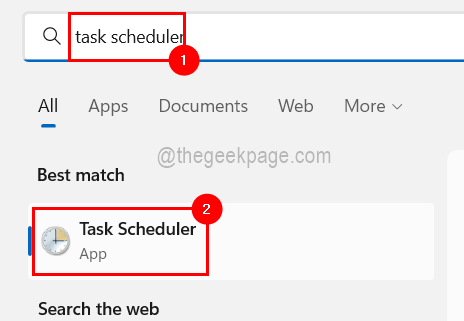
Langkah 2: Setelah jendela penjadwal tugas terbuka, pastikan Anda mengklik Penjadwal Tugas (Lokal) di sisi kiri dan klik Aktifkan Semua Riwayat Tugas di sisi kanan untuk mengaktifkan riwayat tugas seperti yang ditunjukkan pada gambar di bawah ini.
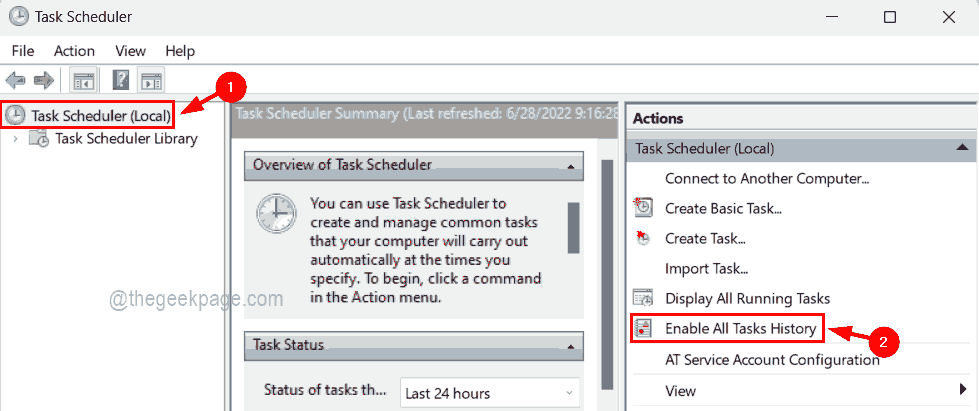
Langkah 3: Sekarang setelah diaktifkan, Anda dapat pergi ke Perpustakaan Penjadwal Tugas dibawah Penjadwal Tugas (Lokal) dengan mengkliknya.
Langkah 4: Kemudian Anda akan melihat semua tugas yang tercantum di tengah jendela seperti yang ditunjukkan di bawah ini.
Langkah 5: Pilih tugas yang Anda inginkan dan klik kanan di atasnya.
Langkah 6: Kemudian klik Properti dari menu konteks seperti yang ditunjukkan di bawah ini.
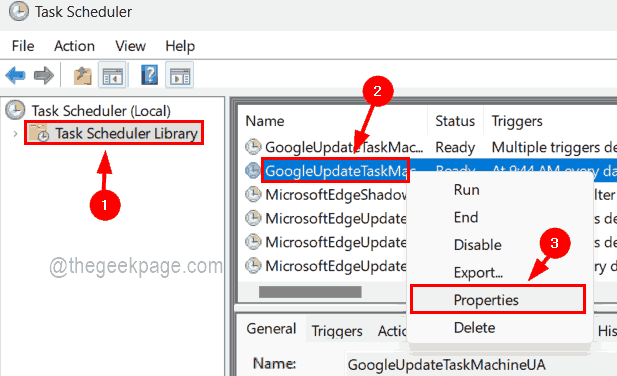
Langkah 7: Di jendela properti tugas, klik tombol Sejarah tab di akhir untuk melihat riwayat tugas dan menutupnya dengan mengklik Oke seperti yang ditunjukkan di bawah ini.
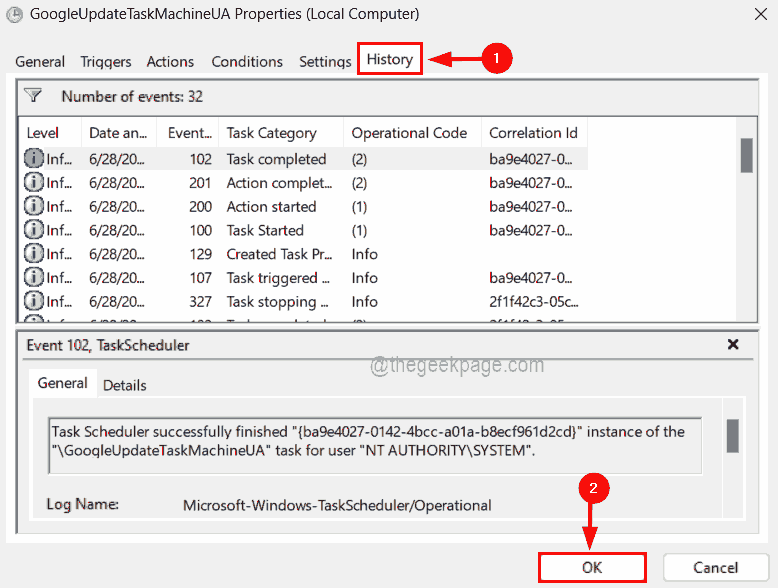
Langkah 8: Sekarang jika ada pengguna yang ingin menghapus riwayat tugas tertentu, maka
Cara Menghapus / Menghapus riwayat tugas menggunakan Peraga Peristiwa di Windows 11
Langkah 1: Membuka itu Penampil Acara aplikasi pada sistem dengan menekan tombol jendela kunci dan mengetik penampil acara.
Langkah 2: Tekan tombol Memasuki kunci yang membuka aplikasi penampil acara.
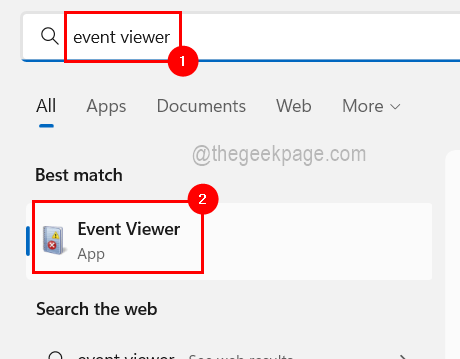
Langkah 3: Kemudian navigasikan ke file log Operasional melalui jalur yang diberikan di bawah ini.
Peraga Peristiwa (Lokal)/Aplikasi dan Log Layanan/Microsoft/Windows/Penjadwal Tugas/Operasional
Langkah 4: Setelah mencapai Operasional berkas log, klik kanan di atasnya dan pilih Hapus Log dari menu konteksnya seperti yang ditunjukkan pada gambar di bawah ini.
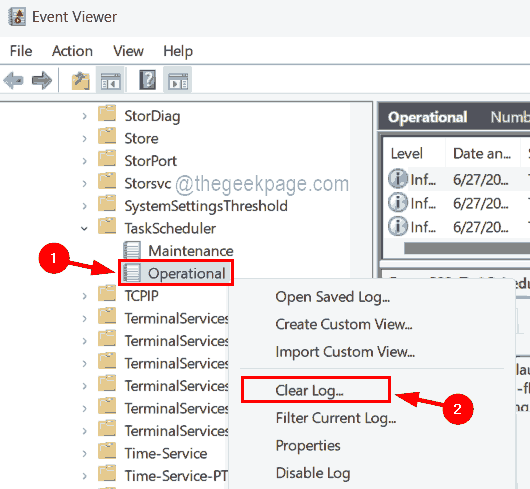
Langkah 5: Setelah selesai, Anda dapat menutup aplikasi event viewer di sistem.


